【鳴潮(めいちょう)】おすすめコントローラー5選、選び方、設定方法まとめ

■最終更新日 2025年11月22日 by u-ta
どうも、コントローラーを30本以上所持しているうーたです。
ついに先日リリースされた鳴潮(めいちょう)ですが、アクションが爽快で気持ちよく最高に楽しいですよね。
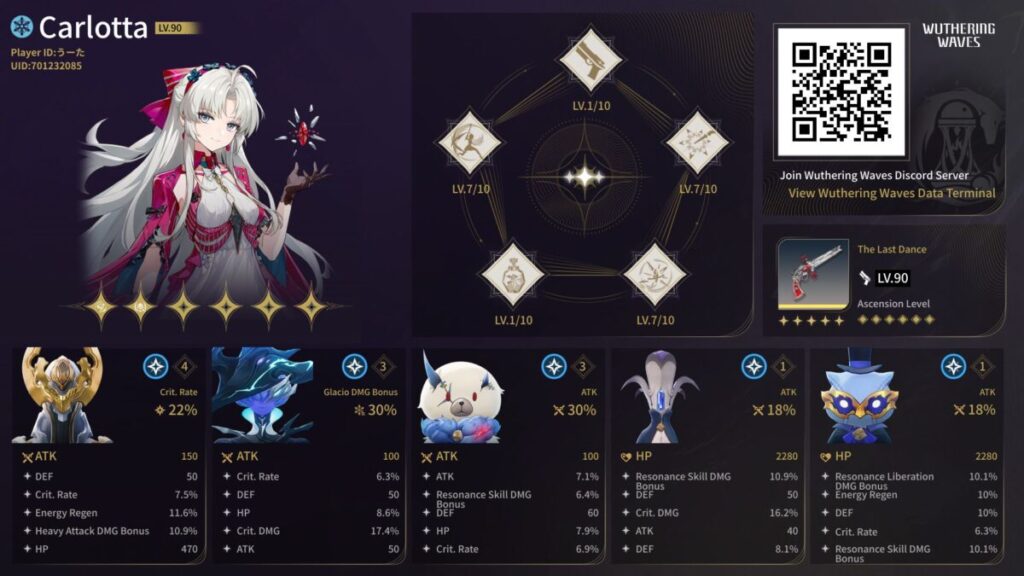
そんな鳴潮(めいちょう)ですが、アクション操作が複雑なので、コントローラーじゃないと操作が難しかったりします。
そのため、この記事ではスマホ、iPad、PC、PS5でのコントローラーの対応状況、設定方法、おすすめコントローラーを解説していきます。
おすすめコントローラーについては、30本以上のコントローラーを買ってきた僕が、厳選して5つ紹介するので、ぜひ最後までご覧くださいね。
①DualSense™ワイヤレスコントローラー
→PS5対応、ボタンやスティックの精度が高く、グリップ感◎
②DUALSHOCK®4
→純正コントローラーながら低価格で購入しやすい
③Xbox ワイヤレス コントローラー
→多くのゲームで採用されている、安定した操作性
④GameSir G8 Plus
→一体型でどこでもswitchのようにプレイできる
⑤Newluck PS4コントローラー
→コスパ最強!低価格で純正品に近い操作感を実現
▼動画でサクッと見たい方はこちら
鳴潮(めいちょう)コントローラーのおすすめの選び方のポイント、注意点

鳴潮(めいちょう)のコントローラーを選ぶ際に、押さえておきたいポイントは以下の3点です。
①鳴潮公式HPで対応のコントローラーをチェック

▼モバイル端末対応
無線:Xbox シリーズ、Xbox Elite シリーズ、DualShock®4、DualSense®、DualSense Edge™
▼PC端末対応
有線/無線:Xbox シリーズ、Xbox Elite シリーズ
https://wutheringwaves.kurogames.com/m/jp/main/news/detail/1375
無線:DualSense®、DualSense Edge™
有線:DualShock®4
今まではコントローラーはPC対応のみでしたが、9月29日リリースのVer1.3でモバイル端末でも対応しました。
公式対応でいうとxboxやPS4、PS5の公式コントーラー対応という状況です。
上記の公式対応以外でも使えるコントローラーはあるのですが、より公式発表のものだと複数の端末で安定して使えるので安心ですね。
②PS系コントローラーはキャラ切り替えがしやすく、PS5版にも備えられる

鳴潮(めいちょう)では、PS4やPS5のコントローラーだと十字キーが独立しているので、キャラ切り替え操作がスムーズに行えます。
キャラを切り替えながら戦うことが多い鳴潮(めいちょう)では、十字キーの押しやすさは重要なポイントです。
また、2025/1/2にリリースされたPS5版がリリースされたので、PS5対応コントローラーを買うのものアリですね。
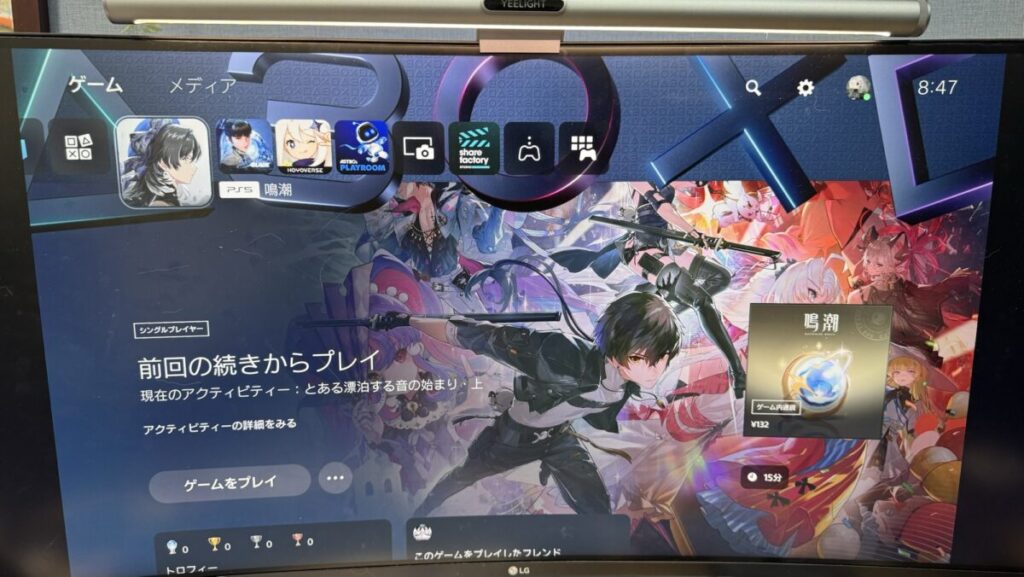

また、キャラ切り替えは若干しづらいですが、Xbox系のコントローラーも問題なく使用できます。
③サードパーティー製コントローラーはコスパや一体型がイイ

純正品のコントローラーは大体5千円以上で高価ですが、サードパーティー製の製品なら、比較的安価に購入できるものもあります。
純正品と遜色なく使える製品もあるので、コストを抑えたい方は、サードパーティー製の製品も検討してみましょう。

また、サードパーティ製ならモバイル端末で挟むタイプの一体型コントローラーもあり、Switchのように手軽に遊べて便利です。
鳴潮(めいちょう)おすすめなコントローラー5選比較表
| 商品名 | Amazon税込価格 | ボタン配置 | 対応機種 | 特徴 | 商品リンク |
①DualSense™ | 10,710円 | PS型 キャラ変更○ | iOS(iPhone、iPad) Android PC PS5 | 公式対応 PS5純正品 操作性、品質◎ | 詳細を見る |
②PS4純正 | 7,980円 | PS型 キャラ変更○ | iOS(iPhone、iPad) Android PC | 公式対応 PS4純正品 操作性、品質◎ | 詳細を見る |
③Xbox ワイヤレス コントローラー | 5,973円 | Switch、Xbox型 キャラ変更△ | iOS(iPhone、iPad) Android PC | 公式対応 Xbox純正 | 詳細を見る |
④GameSir G8 Plus | 11,182円 | Switch、Xbox型 キャラ変更△ | iOS(iPhone、iPad) Android PC | 一体型 操作性、品質〇 | 詳細を見る |
⑤Newluck PS4コン | 4,369円 | PS型 キャラ変更○ | iOS(iPhone、iPad) Android PC | PS4非純正 操作性、コスパ◎ | 詳細を見る |
【鳴潮(めいちょう)】おすすめなコントローラー5選

ここからは、おすすめのゲームコントローラーをランキング形式で紹介していきます。
①一番の操作性と高機能 DualSense™ワイヤレスコントローラー
DualSense™はPS5用の純正コントローラーで、快適な握り心地と高精度な操作性が特徴です。
PSシリーズのコントローラーであるため、DUALSHOCK®4と同様にキャラクター切り替え操作がしやすいです。

サイズ感は少し大きめなので、男性には馴染みやすいですが、女性や子供には少し大きく感じるかもしれません。
ただし、DUALSHOCK®4より若干価格が高い点はデメリットです。
僕は個人的にはDUALSHOCK®4よりも持った感じが好みなのと、PS5版にも対応しているのでDualSense™でプレイしています。


②純正なのにコスパが高い ワイヤレスコントローラー(DUALSHOCK®4)
DUALSHOCK®4はその使いやすさから今でも多くの人々に愛用されているPS4の純正コントローラーです。
純正品ならではの高い品質が魅力で、公式に対応が発表されているデバイスの多さも特長です。
PSシリーズのコントローラーの便利な点は、親指でキャラクターを操作しながら、人差し指で簡単にキャラクターを切り替えられることです。

最近では価格が下がり、6千円以下で購入することも可能なので、コストパフォーマンスは非常に高いです。
ただし、接続端子がMicroUSBである点は少し不便なのと、PS5版の鳴潮では使用できないので注意してください。
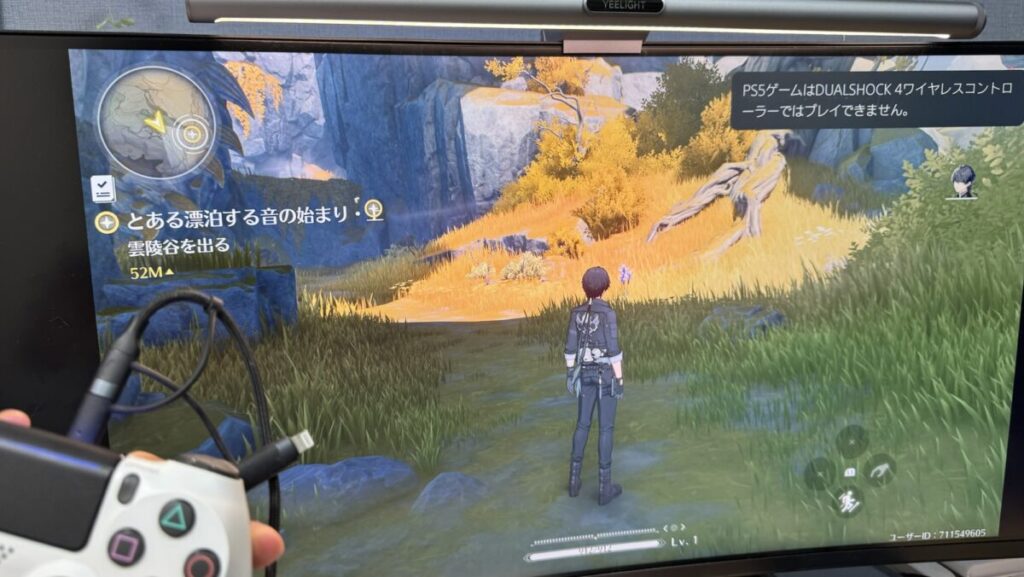
それでも、使いやすい十字キー、手頃な価格、純正品の安心感を兼ね備えたこのコントローラーは、多くのプレイヤーにとっておすすめの一品です。
③汎用性抜群 Xbox ワイヤレス コントローラー
Xbox ワイヤレス コントローラーは、Windowsとの相性が良く、公式にサポートされているため、安心して使用できるコントローラーです。

USB Type-C端子対応のコントローラーの中では比較的安価で、6,000円前後で購入できます。
また、Xboxを手掛けるMicrosoft製品であることから、対応するPCゲームが多く、PCゲームをよく遊ぶ方にとって汎用性の高いコントローラーとなっています。

④Switchのように一体型 GameSir G8 Plus
GameSir G8 Plusは、Switchのように一体型で快適に遊べるコントローラーです。
スマホに取り付ければ、家の中でソファやベッドでも快適に鳴潮をプレイすることが可能です。

また、8インチまでのタブレットにも対応しているので、iPad miniでも取付できます。
ちなみに操作感もめちゃくちゃ良く、Xboxの純正コントローラーによく似ています。
少し値段は張るのですが、単なるコントローラーというよりも、スマホを携帯ゲーム機にできると考えれば個人的には価格分の価値があると思います。
端子接続タイプではなくBluetooth接続なので、相性問題がなくPCやswitchにも対応していて汎用性が高いのもGood。

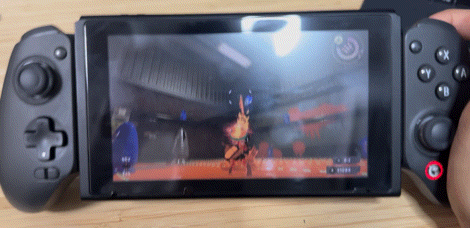
スマホやiPad miniでメインでプレイしていて、携帯ゲーム機のようにプレイしたいという方におすすめです。

⑤コスパ最強 Newluck ps4 コントローラー
Newluck PS4コントローラーは、手頃な価格ながら、PS4純正と同様のスムーズな操作性が魅力です。
サイズはPS5コントローラーやSwitchのProコンと似ており、ボタン配置もPS4と同じなので、キャラクターの切り替えも簡単に行えます。

お手頃な価格でゲームを楽しめる、そんなコントローラーです。
スマートなデザインはPS5のコントローラーを思わせ、USB Type-Cの充電端子はどちら向きでも接続可能です。
PS4純正よりも約5,000円お得で、操作感もPS4純正に劣らないこのコントローラーをおすすめします。
こちらも同じくPS5版の鳴潮では使用できないので注意してください。

鳴潮(めいちょう)コントローラーのPC、スマホ、PSの接続方法、反応しない時の対処法
スマホ、PC、iPadとコントローラー側の設定、接続方法
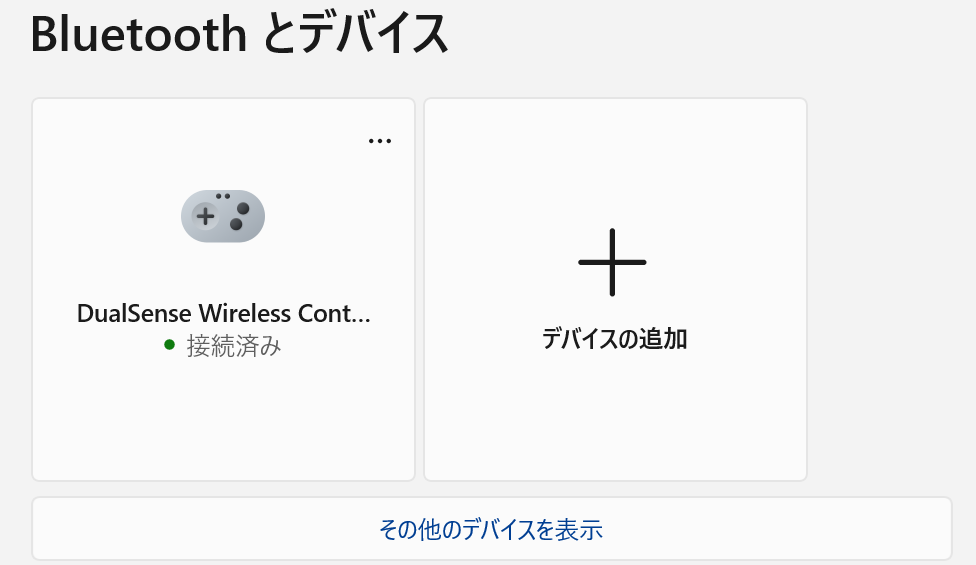
鳴潮(めいちょう)のコントローラーの接続方法は以下の通りです。
【PC版】
- Bluetooth接続
- コントローラーのペアリングボタンを押して、ペアリングモードにする
- PC側のBluetooth設定画面を開き、デバイスの追加を選択
- 検出されたデバイスの中から、コントローラーを選択して接続
- USB接続
- コントローラーとPCをUSBケーブルで接続する
- PCが自動的にコントローラーを認識する
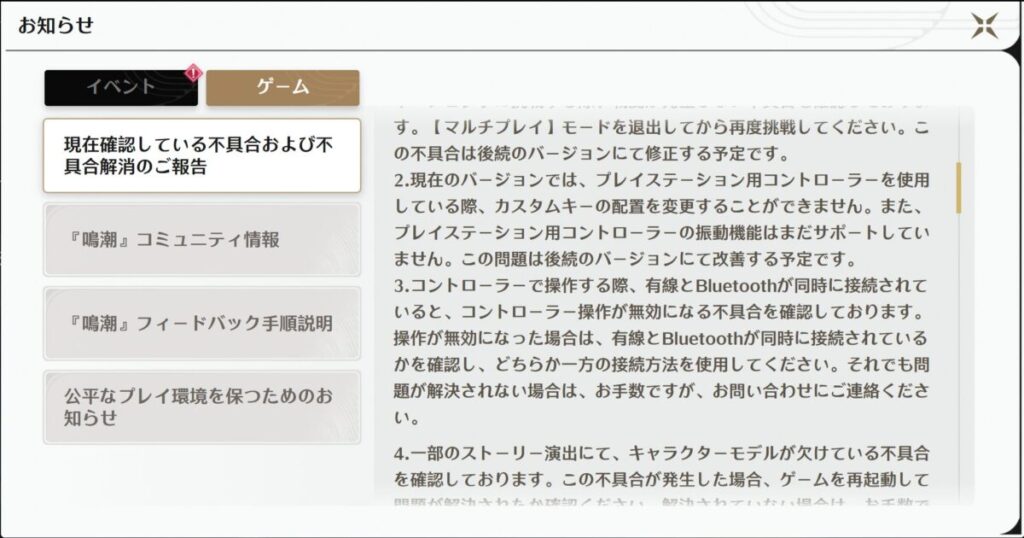
【スマホ、iPad版】
- コントローラーのペアリングボタンを押して、ペアリングモードにする
- スマホのBluetooth設定画面を開き、その他デバイス(接続可能なデバイス)の検出されたデバイスの中から、コントローラーを選択して接続
また、スマホの一体型コントローラーの場合は、端子があるものは接続したらすぐに使えるものが多いです。
ゲーム(鳴潮)側の設定、接続方法
①鳴潮を起動
②起動したら操作変更のポップアップが出たら「決定」を押す
※もしポップアップがでなかったら歯車マークから設定を開く→コントローラーマークのコントロールを開く→コントローラーモードの切り替えを押す
【Q&A】鳴潮(めいちょう)コントローラーおすすめ5選のよくある質問
- 鳴潮(めいちょう)はスマホ、iPadでもコントローラーは使えますか?スマホでコントローラーを使う方法は?
Ver1.3でスマホ、iPadなどのモバイル端末のコントローラー対応されました。Bluetoothで接続すると使用することができます。
- 鳴潮(めいちょう)のスマホでのプレイでおすすめのコントローラーは?
GameSir G8 Plusがおすすめです。Switchのようにプレイできる一体型のコントローラーで、iOS(iPhone、iPad mini)、Android両方で使用できます。
- コントローラーは純正品とサードパーティー製どちらが良いですか?
コスパを重視するならサードパーティー製、より快適なプレイを望むなら純正品がおすすめです。
- 鳴潮(めいちょう)のおすすめのボタン配置はありますか?
国内のゲームに慣れている方は、ABや〇×の決定を逆にするのがおすすめです。
- 鳴潮(めいちょう)でコントローラーが反応しない
公式発表でもありましたが、有線接続とBluetooth同時に接続されていると、コントローラーが反応しないことがあるようです。
その場合はBluetoothで接続するか、もしくはBluetoothペアリング設定をいったん削除してから有線接続すると接続できます。
また、コントローラーによって、無線のみ反応、有線のみ反応など分かれているパターンもあるとのことなので、両方試してみることをおすすめします。
- 鳴潮(めいちょう)でswitchのプロコンは使用できますか?
現状はSwitchの純正プロコンは使用できません。接続してみたところ認識されなかったです。PS系やXbox系のコントローラーを使用するようにしましょう。
- 鳴潮(めいちょう)はPS5でプレイできますか?
2025年1月2日リリースのバージョン2.0で、PS5でもプレイできるようになりました。
- 鳴潮(めいちょう)はPCとスマホのどちらでプレイするのがおすすめですか?
長時間プレイするならPCがおすすめです。理由としては、スマホだとかなり本体が熱くなってプレイしづらいのと、PCだとコントローラーとキーマウを併用できるのもメリットです。一方でスマホは一体型コントローラーを使えばスイッチのようにどこでも快適にプレイできるのは個人的には結構好きです。
鳴潮(めいちょう)おすすめコントローラー5選まとめ
①DualSense™ワイヤレスコントローラー
→PS5対応、ボタンやスティックの精度が高く、グリップ感◎
②DUALSHOCK®4
→純正コントローラーながら低価格で購入しやすい
③Xbox ワイヤレス コントローラー
→多くのゲームで採用されている、安定した操作性
④GameSir G8 Plus
→一体型でどこでもswitchのようにプレイできる
⑤Newluck PS4コントローラー
→コスパ最強!低価格で純正品に近い操作感を実現
今回は、鳴潮(めいちょう)におすすめのコントローラーを紹介しました。

お気に入りのコントローラーを見つけて、鳴潮(めいちょう)で快適なプレイを楽しみましょう!
▼動画でサクッと見たい方はこちら
▼鳴潮の発熱対策方法まとめ

▼原神のおすすめコントローラー

▼ゼンゼロのおすすめコントローラー

▼鳴潮のPS5連携失敗、正しい引き継ぎ連携方法をまとめた記事













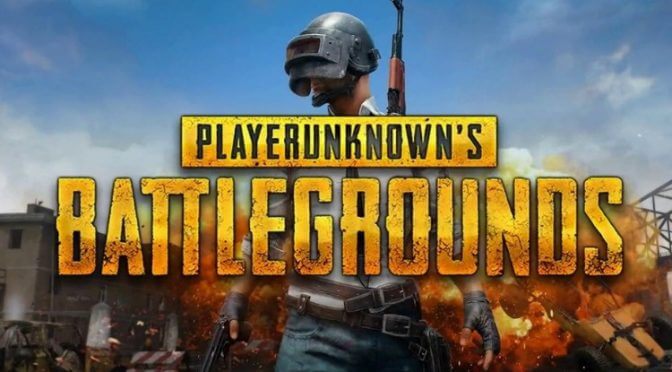





Gamesir G8+を使っているのですが、コントローラーが反応しません!他のアプリゲームなら反応するのですが、理由を知りたいです!
S鷹さん
コメントありがとうございます。
下記の手順で試してみてください。
【①.コントローラー側の操作】
Androidモード ⇨ 「・」ボタンと「A」ボタンの同時押し(switch配列ならB)
DS4モード(iOS) ⇨ 「・」ボタンと「B」ボタンの同時押し(switch配列ならA)
Switchモード(iOS、Switch) ⇨ 「・」ボタンと「Y」ボタンの同時押し(switch配列ならX)
↓
【②-1.スマホやiPad、PC側の場合の操作】
Bluetoothの設定画面を開き、「Gamesir G8+」を選択してクリックして接続します。(iPhone、iPadの場合はDualShock4と表示されます)
※PCはUSBケーブルでの有線接続も可能
【②-2.Switchの場合の操作】
Switchのホームメニューから「コントローラー」→「持ち方、順番を変える」を選択して、接続の画面を表示し選択
※接続できない場合はコントローラー下部のペアリングボタン長押しで強制的にペアリングモードにすると接続できることがあります。
また、複数端末切り替えるときに接続できない場合は、旧端末のペアリングを解除したほうが良いケースがあります。
Newluck PS4コントローラーを買ったのですが、PC版鳴潮で反応しません。
他のゲーム(パニシンググレイレイヴンやSteamのゲームなど)では問題なく動作します。
他のコントローラーも接続していません。
>鳴潮を起動し操作変更のポップアップが出たら「決定」を押す
操作変更のポップアップが出ません
>もしポップアップがでなかったら歯車マークから設定を開く→コントローラーマークのコントロールを開く→コントローラーモードの切り替えを押す
「コントローラーモードの切り替え」というボタンがどこにも見つかりません
Newluck PS4コントローラーが鳴潮で反応しない原因は他にないでしょうか?
斎藤さん
コメントありがとうございます。
僕はNewluck ps4コントローラーは有線接続ではPCの鳴潮で使用できたことは確認しているのですが、有線でもダメでしょうか。
他のゲームで遊べたなら、接続はできていると思うので鳴潮でも遊べそうではあるのですが、、、
有線でいけました。大感謝!
斎藤さん
良かったです!
ご報告の連絡もわざわざありがとうございます。